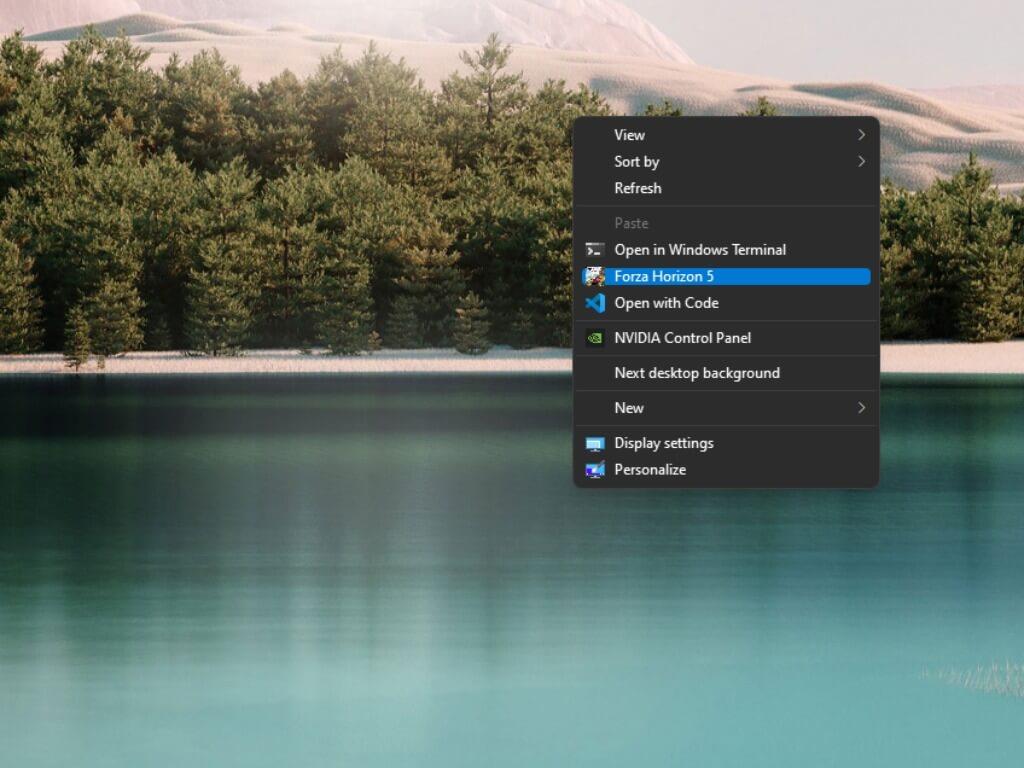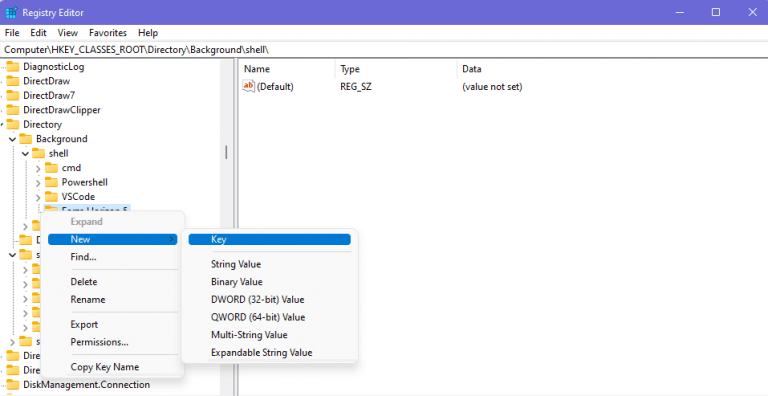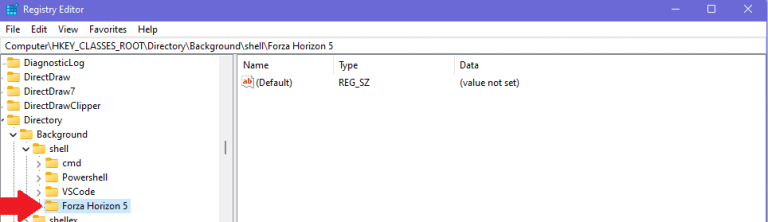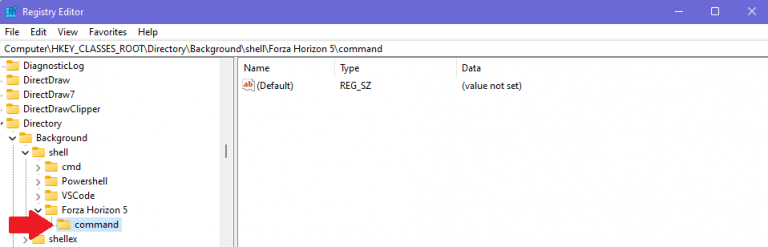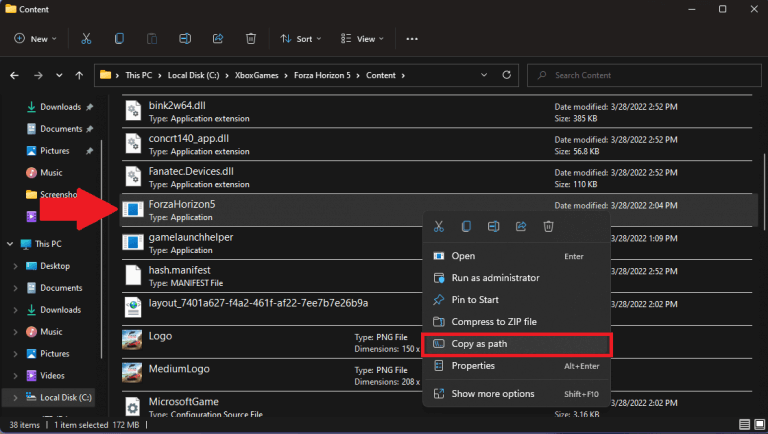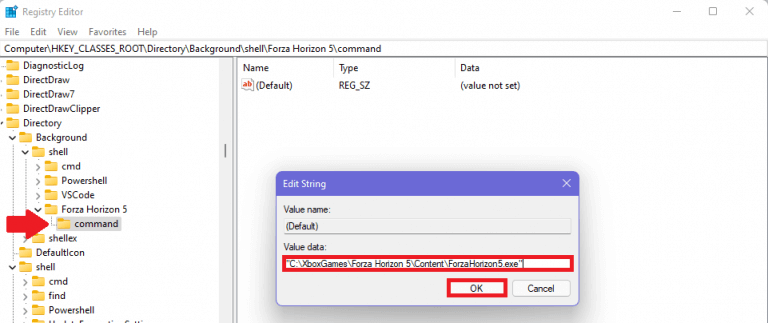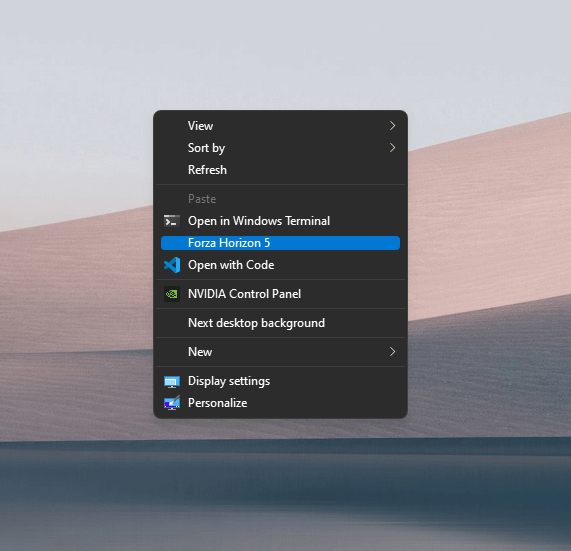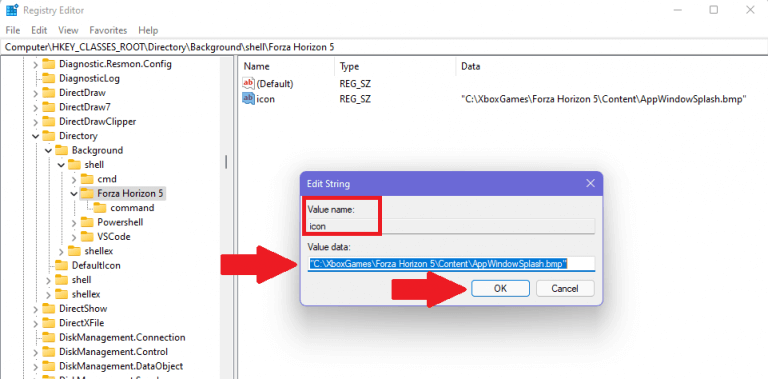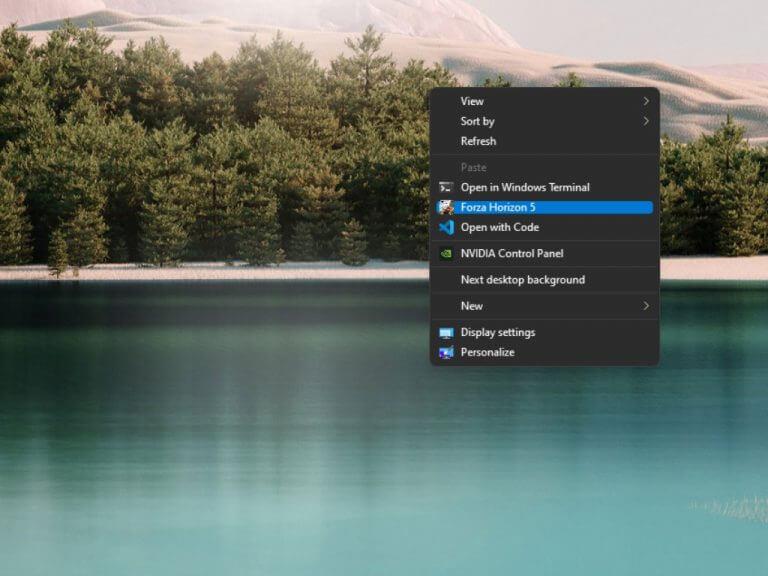Αν θέλετε να λάβετε προσθήκη και αφαίρεση στοιχεία στο μενού περιβάλλοντος Εξερεύνηση αρχείων για να εκκινήσετε μια εφαρμογή που χρησιμοποιείται συχνά, δεν είστε μόνοι. Μπορείτε να προσθέσετε και να αφαιρέσετε εφαρμογές, να προσθέσετε γρήγορες ενέργειες και να προσθέσετε και να αφαιρέσετε όποιες εφαρμογές θέλετε με ένα απλό hack μητρώου στα Windows. Εδώ είναι τι πρέπει να κάνετε.
Προσθήκη εφαρμογών στο μενού περιβάλλοντος Εξερεύνηση αρχείων στα Windows
Αυτή η τεχνική θα λειτουργήσει εάν χρησιμοποιείτε Windows 11, αλλά μπορεί επίσης να λειτουργήσει σε υπολογιστές με Windows 7 και νεότερες εκδόσεις.
Χρησιμοποιώντας αυτό το απλό hack μητρώου, μπορείτε να προσθέσετε όποια εφαρμογή θέλετε, με δυνατότητα εκκίνησης απευθείας σε ένα παιχνίδι του Forza Horizon 5. Δείτε τι πρέπει να κάνετε.
1. Ανοίξτε τον Επεξεργαστή Μητρώου των Windows
2. Μεταβείτε στην ακόλουθη τοποθεσία για να προσθέσετε και να αφαιρέσετε στοιχεία από το μενού περιβάλλοντος Εξερεύνηση αρχείων:
Εάν είστε διαχειριστής: HKEY_CLASSES_ROOT\Directory\Background\shell
Εάν είστε κανονικός χρήστης: HKEY_CURRENT_USER\Software\Classes\directory\Background\shell
3. Αφού ολοκληρώσετε, κάντε δεξί κλικ στο κλειδί “κέλυφος” και κάντε κλικ Νέο > Κλειδί από το μενού.
4. Δώστε στο νέο κλειδί ένα όνομα όπως θέλετε να εμφανίζεται στην επιφάνεια εργασίας των Windows και στο μενού περιβάλλοντος της Εξερεύνησης αρχείων. Για αυτό το παράδειγμα, θα χρησιμοποιήσω Forza Horizon 5.
5. Κάτω από το νέο κλειδί που μόλις δημιουργήσατε, δημιουργήστε ένα άλλο νέο κλειδί κάνοντας κλικ Νέο > Κλειδί από το μενού. Μετονομάστε αυτό το κλειδί εντολή.
ο εντολή το πλήκτρο θα κρατήσει την εντολή που χρησιμοποιείται για την εκκίνηση της εφαρμογής που θέλετε να χρησιμοποιήσετε στο μενού περιβάλλοντος Εξερεύνηση αρχείων.
6. Στη συνέχεια, θα χρειαστεί να αντιγράψετε και να επικολλήσετε την πλήρη διαδρομή της εφαρμογής των Windows που θέλετε να χρησιμοποιήσετε. Βρείτε την εφαρμογή που θέλετε να χρησιμοποιήσετε, κάντε δεξί κλικ και επιλέξτε την Αντιγραφή ως διαδρομή.
7. Αντιγράψτε και επικολλήστε τη διαδρομή του αρχείου στο εντολή τιμή κλειδιού και κάντε κλικ Εντάξει.
Κλείστε τον Επεξεργαστή Μητρώου όταν ολοκληρώσετε την προσθήκη εφαρμογών στο μενού περιβάλλοντος Εξερεύνηση αρχείων.
Δεν χρειάζεται να κάνετε επανεκκίνηση του υπολογιστή σας για να τεθούν σε ισχύ οι αλλαγές, είναι έτοιμες μόλις ολοκληρώσετε αυτά τα βήματα.Τώρα, μπορείτε να αποκτήσετε πρόσβαση στην εφαρμογή που μόλις προσθέσατε κάνοντας δεξί κλικ οπουδήποτε στην επιφάνεια εργασίας.
Τι γίνεται όμως αν θέλετε να προσθέσετε ένα εικονίδιο στην εφαρμογή σας; Εδώ είναι τι πρέπει να κάνετε.
Προσθέστε ένα εικονίδιο στο μενού περιβάλλοντος Εξερεύνηση αρχείων
Ένα επιπλέον βήμα που ανακάλυψα είναι ότι μπορείτε να χρησιμοποιήσετε ένα προσαρμοσμένο εικονίδιο δίπλα στη νέα σας εφαρμογή μενού περιβάλλοντος. Εδώ είναι τι πρέπει να κάνετε.
1. Στη νέα εφαρμογή μενού περιβάλλοντος που δημιουργήσατε, προσθέστε ένα όνομα τιμής συμβολοσειράς εικόνισμα για το νέο κλειδί εφαρμογής που μόλις δημιουργήσατε.
2. Αντιγράψτε και επικολλήστε το όνομα της διαδρομής για οποιοδήποτε εικονίδιο στον υπολογιστή σας.
3. Κάντε κλικ Εντάξει και κλείστε τον Επεξεργαστή Μητρώου όταν τελειώσετε.
Τώρα, μπορώ να μπαίνω και να βγαίνω από όποιες εφαρμογές και παιχνίδια θέλω με ένα απλό δεξί κλικ στο ποντίκι μου. Αυτός είναι ο πιο γρήγορος τρόπος για να παίξετε οποιοδήποτε παιχνίδι Xbox θέλετε, κατά βούληση. Σίγουρα, δεν είναι πρακτικό, αλλά αυτό δεν σημαίνει ότι δεν είναι χρήσιμο.
Ποιες εφαρμογές θα προσθέσετε και θα αφαιρέσετε από το μενού περιβάλλοντος της Εξερεύνησης αρχείων των Windows στα Windows 11; Ενημερώστε μας στα σχόλια!
FAQ
Πώς ξεκινάτε τα παιχνίδια Xbox σε υπολογιστή με χειριστήριο;
Λειτουργεί επίσης εάν έχετε ένα πρόγραμμα για τα Windows να αναγνωρίζουν το χειριστήριό σας ως Xbox One. Χρησιμοποιήστε το GloSC για να δημιουργήσετε μια διαμόρφωση επιφάνειας εργασίας για ένα gamepad και, στη συνέχεια, χρησιμοποιήστε τις χορδές Steam (ή την επιφάνεια αφής του DS4) για χειριστήρια του ποντικιού για να εκκινήσετε μη αυτόματα παιχνίδια Xbox. Δοκιμάστε να αναζητήσετε το παιχνίδι στην Cortana. Κάντε δεξί κλικ στο πρόγραμμα εκκίνησης, ανοίξτε τη θέση του αρχείου. Μπορεί να σας οδηγήσει σε μια συντόμευση.
Πώς να προσθέσετε την εφαρμογή Xbox στην επιφάνεια εργασίας των Windows 10;
Βήμα 1) Ξεκινήστε πατώντας (Windows Key + R) και πληκτρολογήστε “shell:AppsFolder” χωρίς το ” ” στη γραμμή εκτέλεσης Βήμα 2) Βρείτε την Εφαρμογή Xbox, κάντε δεξί κλικ πάνω της και πατήστε Δημιουργία συντόμευσης. Θα εμφανιστεί ένα αναδυόμενο παράθυρο που θα λέει ότι δεν μπορεί να δημιουργηθεί εδώ, θα θέλατε στην επιφάνεια εργασίας.
Πώς μπορώ να προσθέσω ένα εικονίδιο Xbox στο steam deck μου;
Στη λειτουργία Desktop στο Steam Deck, εκκινήστε το Steam, μεταβείτε στο Xbox Cloud Gaming (Beta) στη βιβλιοθήκη σας, κάντε δεξί κλικ σε αυτό και επιλέξτε Ιδιότητες.Προσθήκη του εικονιδίου: Επιλέξτε το κενό τετράγωνο στα αριστερά του ονόματος της συντόμευσης, μεταβείτε στη θέση που αποθηκεύσατε το έργο τέχνης και επιλέξτε Xbox_Cloud_Gaming_Icon.jpg. Κλείστε το όταν τελειώσετε.
Πώς να εκκινήσετε παιχνίδια Xbox σε υπολογιστή με steam;
Χρησιμοποιήστε το GloSC για να δημιουργήσετε μια διαμόρφωση επιφάνειας εργασίας για ένα gamepad και, στη συνέχεια, χρησιμοποιήστε τις χορδές Steam (ή την επιφάνεια αφής του DS4) για χειριστήρια του ποντικιού για να εκκινήσετε μη αυτόματα παιχνίδια Xbox. Δοκιμάστε να αναζητήσετε το παιχνίδι στην Cortana. Κάντε δεξί κλικ στο πρόγραμμα εκκίνησης, ανοίξτε τη θέση του αρχείου.
Πώς μπορώ να παίξω παιχνίδια Xbox στον υπολογιστή μου;
Για να ελέγξετε αν θα μπορείτε να παίξετε ένα συγκεκριμένο παιχνίδι Xbox σε υπολογιστή, αναζητήστε το στον ιστότοπό τους ή στην εφαρμογή Xbox PC . Δείτε πώς να το κάνετε: Κατεβάστε την εφαρμογή Xbox στα Windows αν δεν την έχετε ήδη! Εκκινήστε το για να δείτε τα διαθέσιμα παιχνίδια και, στη συνέχεια, επιλέξτε το κουμπί κάτω από το λογότυπο του Xbox για να φτάσετε στη βιβλιοθήκη σας.
Είναι δυνατόν να παίξω με χειριστήριο στον υπολογιστή;
Εάν θέλετε να χρησιμοποιήσετε ένα χειριστήριο σε υπολογιστή, απλά δεν μπορείτε να ξεπεράσετε την άνεση του gamepad του Xbox.
Πώς να χρησιμοποιήσετε το χειριστήριο Xbox One σε υπολογιστή;
Χρήση του χειριστηρίου Xbox One 1. Η χρήση ενός ενσύρματου χειριστηρίου Xbox One στον υπολογιστή είναι τόσο απλή όσο γίνεται. 1. Συνδέστε τον ασύρματο προσαρμογέα Xbox σε μια θύρα USB. 2. Ενεργοποιήστε το χειριστήριο Xbox One κρατώντας πατημένο το κουμπί Οδηγός στο κέντρο. 3. Πατήστε το μικρό κουμπί συγχρονισμού που βρίσκεται στο πλάι του ασύρματου προσαρμογέα Xbox για μερικά δευτερόλεπτα.
Πώς μπορώ να αλλάξω τις ρυθμίσεις του χειριστηρίου Xbox One μου;
Στο μενού Devices and Printers, κάντε δεξί κλικ στο εικονίδιο του χειριστηρίου σας και επιλέξτε Game Controller Settings. Μέσα στο μενού του ελεγκτή, κάντε κλικ στις Ιδιότητες κάτω δεξιά.
Πώς μπορώ να προσθέσω το Microsoft Edge στο steam deck μου;
Στη λειτουργία Desktop στο Steam Deck, εκκινήστε το Steam, μεταβείτε στο Microsoft Edge (beta) στη βιβλιοθήκη σας, κάντε δεξί κλικ σε αυτό και επιλέξτε Ιδιότητες. Προσθήκη του εικονιδίου: Επιλέξτε το κενό τετράγωνο στα αριστερά του ονόματος της συντόμευσης, μεταβείτε στη θέση που αποθηκεύσατε το έργο τέχνης και επιλέξτε Microsoft_Edge_Beta_Icon.png. Κλείστε το όταν τελειώσετε.
Πώς μπορώ να μεταφέρω αρχεία από το Xbox στο steam deck;
Σημείωση: Μπορείτε να χρησιμοποιήσετε μια μονάδα δίσκου USB για να αντιγράψετε τα αρχεία στο Steam Deck σας, μέσω της λειτουργίας Desktop. Ένα μέρος για την αποθήκευση των αρχείων είναι ο φάκελος “Έγγραφα”. Στη λειτουργία Desktop στο Steam Deck, εκκινήστε το Steam, μεταβείτε στο Xbox Cloud Gaming (Beta) στη βιβλιοθήκη σας, κάντε δεξί κλικ σε αυτό και επιλέξτε Ιδιότητες.
Πώς μπορώ να συνδέσω το steam deck μου στον υπολογιστή μου;
Βήμα 1: Αυτό είναι πολύ πιο εύκολο όταν έχετε τον χρόνο να συνδέσετε το Steam Deck σας σε ένα ποντίκι και πληκτρολόγιο πριν ξεκινήσετε. Συνιστούμε να κάθεστε στην επιφάνεια εργασίας σας για να κάνετε αυτό το βήμα χωρίς κόπο. Βήμα 2: Με το Steam Deck ενεργοποιημένο, πατήστε το κεντρικό κουμπί Steam. Όταν ανοίξει το μενού, επιλέξτε Power και μετά επιλέξτε Switch to desktop.
Μπορείτε να εγκαταστήσετε το Xbox Game Pass στο steam deck;
Επιπλέον, το Xbox Game Pass δεν μπορεί να εγκατασταθεί εγγενώς στη συσκευή χειρός της Valve, αλλά χάρη σε μια έκδοση Beta του Microsoft Edge που μπορεί να εκτελεστεί στο Steam Deck είναι διαθέσιμη μια λύση.
Λειτουργεί το χειριστήριο Xbox One με Windows 10;
Θα διαμορφωθεί αυτόματα στα Windows 10 και θα λειτουργεί με σχεδόν οποιοδήποτε παιχνίδι στον υπολογιστή σας. Η σύζευξη του ελεγκτή Xbox με τον υπολογιστή σας μέσω Bluetooth είναι σχεδόν η ίδια με τη σύζευξή του με το Xbox One ή το Xbox Series.
Μπορείτε να συνδέσετε ένα Xbox One GamePad σε έναν υπολογιστή;
Η σύνδεση του gamepad του Xbox One στον υπολογιστή σας με Windows 10 είναι σχεδόν εξίσου εύκολη με τη σύνδεσή του στο Xbox One. Το Xbox One Wireless Gamepad μπορεί να έχει το Xbox στο όνομα, αλλά δεν περιορίζεστε να το αντιστοιχίσετε μόνο με μια κονσόλα. Τα Windows 10 μπορούν απλά και ανώδυνα να συνδυαστούν με το χειριστήριο, επιτρέποντάς σας να το χρησιμοποιήσετε ασύρματα με οποιοδήποτε συμβατό παιχνίδι υπολογιστή.